Google Фото не синхронизируется с вашим телефоном? Попробуй это
Опубликовано: 2020-12-12
Вы часто видите разочаровывающее сообщение «Проверка объектов для синхронизации», когда пытаетесь сохранить свои селфи и другие фотографии в Google Фото? Если вы используете Google Фото на разных устройствах, вы могли столкнуться с той же проблемой, с которой сталкиваются многие пользователи.
Так почему же ваши фотографии не синхронизируются при использовании Google Фото? Можно ли как-то решить эту досадную проблему? В этом руководстве мы поможем вам узнать, что делать, если Google Фото не синхронизируется.
Методы решения проблемы с синхронизацией Google Фото с телефона
Быстрые ссылки
- Методы решения проблемы с синхронизацией Google Фото с телефона
- Проверьте мощность
- Проверьте питание на iPhone
- Проверьте питание на Android
- Очистить кеш и куки
- Очистка кеша и файлов cookie на Android
- Очистка кэша и файлов cookie на iPhone
- Управление статусом резервного копирования и синхронизации
- Другие проблемы с Google Фото
- Сбой Google Фото
- Управление проблемами Google Фото
Многие люди используют Google Фото на своих телефонах и iPad. Естественно, они исходят из того, что фотографии, которые они загружают на сайт, должны быть видны на обоих устройствах. Однако по какой-то причине они могут не увидеть их на одном или любом из этих устройств. Если вы сталкивались с такой же проблемой в прошлом, посмотрите на эти методы, которые вы можете попробовать.
Проверьте мощность
Одной из распространенных причин, по которой Google Фото может не синхронизироваться, является плохое состояние батареи. Если на вашем устройстве низкий уровень заряда батареи, любые программы, работающие в фоновом режиме, могут быть ограничены, чтобы сохранить оставшийся заряд батареи. Это называется «режим пониженного энергопотребления». Поэтому может потребоваться отключить это, чтобы обеспечить синхронизацию фотографий.
Проверьте питание на iPhone
Если вы используете iPhone, есть два способа отключить режим пониженного энергопотребления. Проверим первый способ:
- Перейти к настройкам."
- Нажмите «Батарея».
- Найдите «Режим низкого энергопотребления». Переключите кнопку, чтобы отключить эту опцию.
Кроме того, выполните следующие действия, чтобы отключить режим низкого энергопотребления:
- Откройте «Центр управления». Тем, у кого есть iPhone X или более новые модели, следует провести пальцем вниз. Если ваша модель старше, проведите пальцем снизу вверх.
- Если режим низкого заряда батареи включен, значок батареи будет выделен. Нажмите на него, чтобы отключить его.
Вот и все. Теперь вы отключили режим низкого энергопотребления. Телефон позволит приложениям работать в фоновом режиме, а Google Фото сможет синхронизироваться.
Примечание . Имейте в виду, что значок батареи может не отображаться в «Центре управления», если вы не добавили его туда ранее.
Проверьте питание на Android
Если вы используете телефон Android, проверить параметры питания несложно.
- Перейти к настройкам."
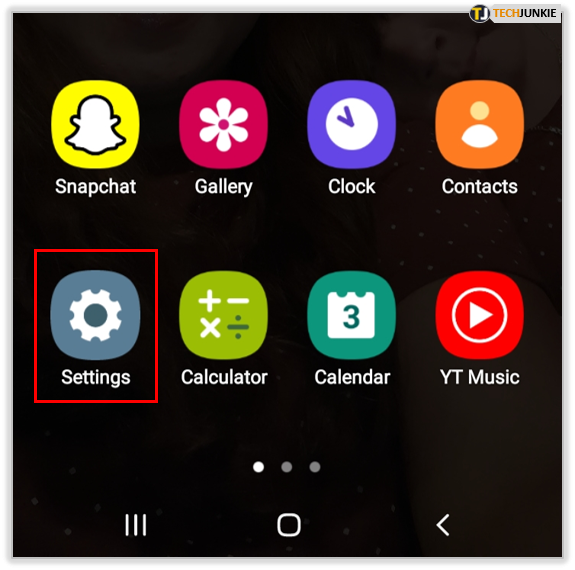
- Нажмите «Приложения».
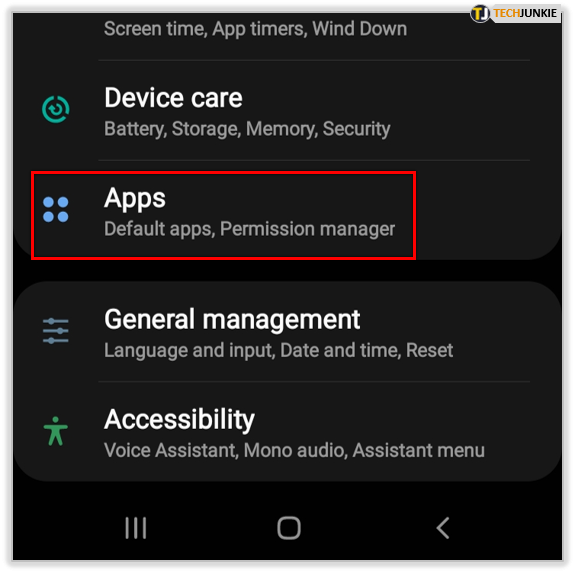
- Введите «Фотографии» в поле поиска или прокрутите вниз, пока не найдете его.
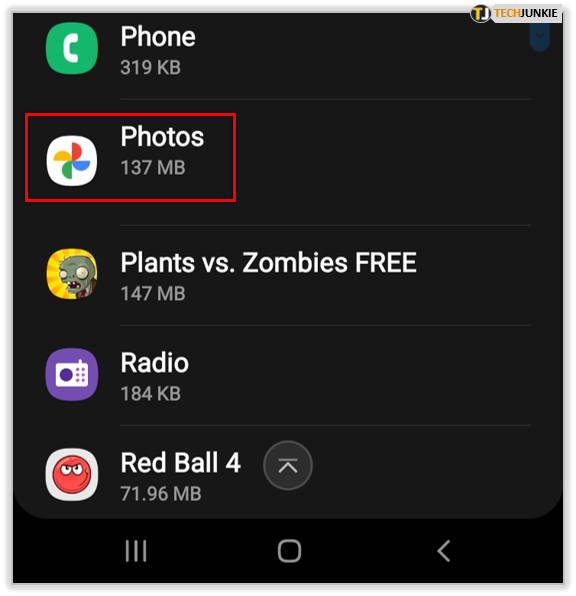
- Нажмите «Батарея».
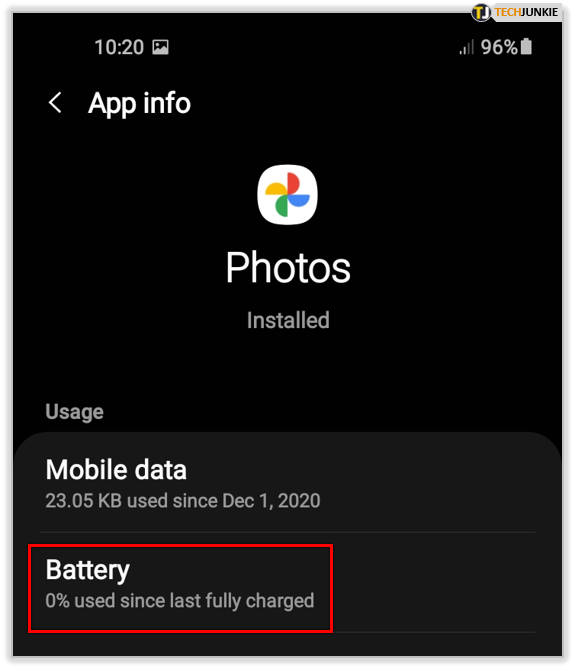
- Выберите «Оптимизировать использование батареи».
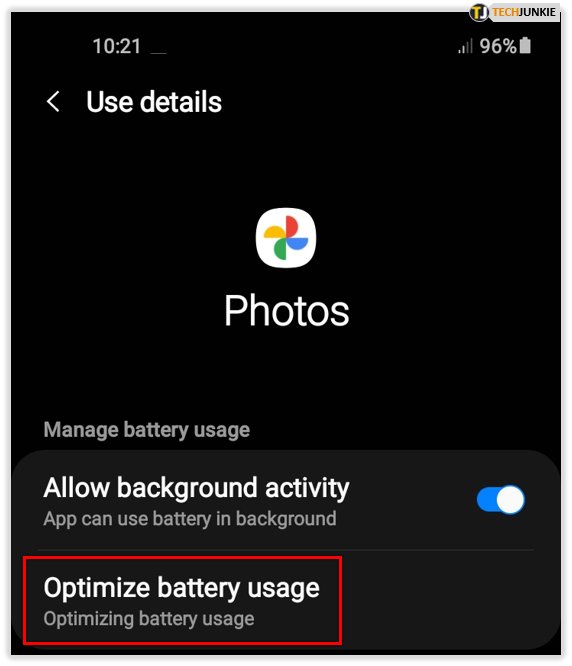
- Отключите использование батареи для всех приложений.
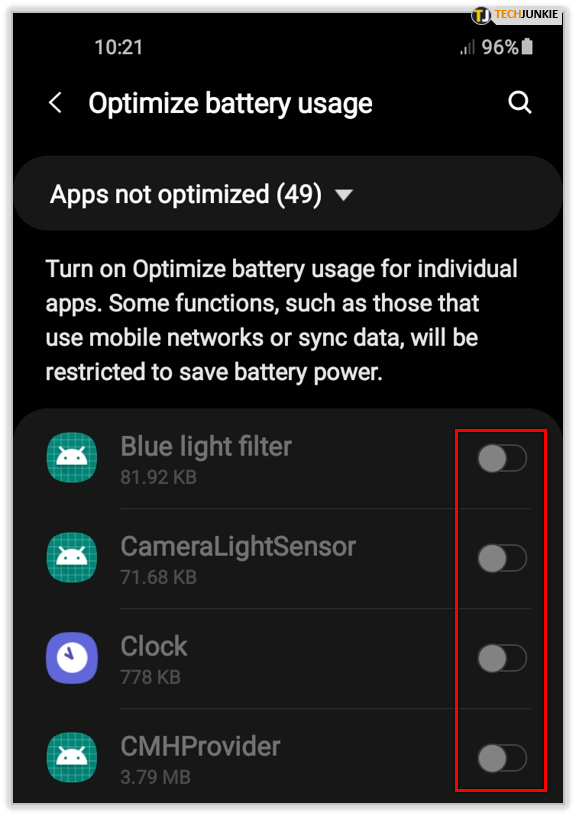
Очистить кеш и куки
Скопление файлов cookie и полный кеш могут вызвать ряд проблем для приложений. Они могут загружаться медленно или не выполнять все свои функции. Если Google Фото не синхронизируется с телефона, попробуйте очистить кэш и файлы cookie на используемом вами устройстве. В следующем разделе вы увидите, как это сделать, если у вас Android или iPhone.

Очистка кеша и файлов cookie на Android
Чтобы очистить кеш и куки на Android, вот что вам нужно сделать:

- Перейдите в «Настройки».
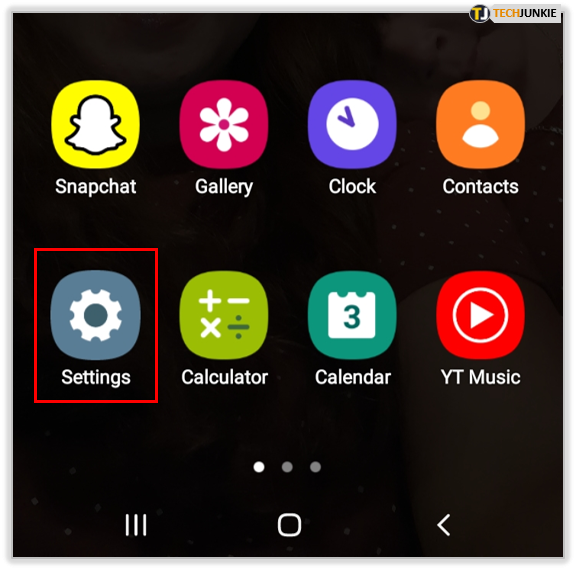
- Нажмите «Приложения».
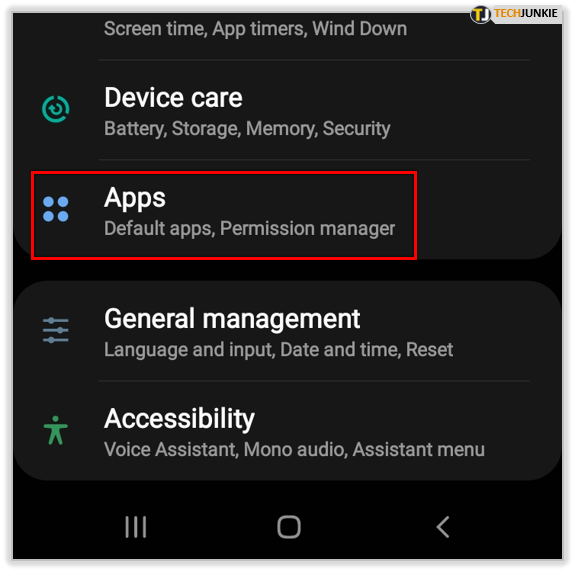
- Затем нажмите «Фотографии».
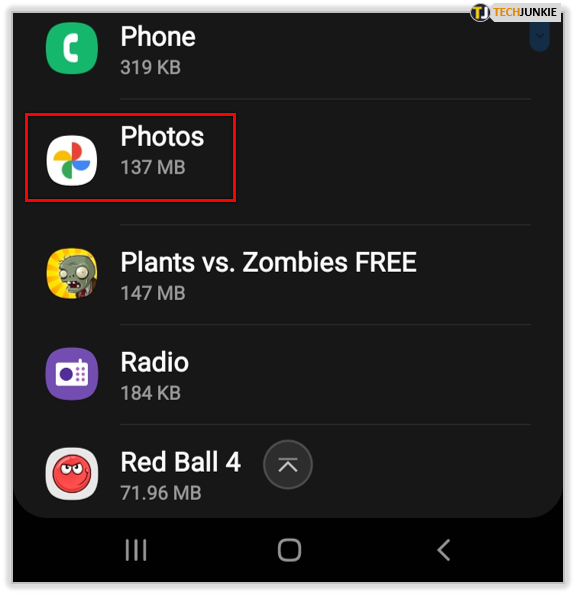
- Затем нажмите «Хранилище».
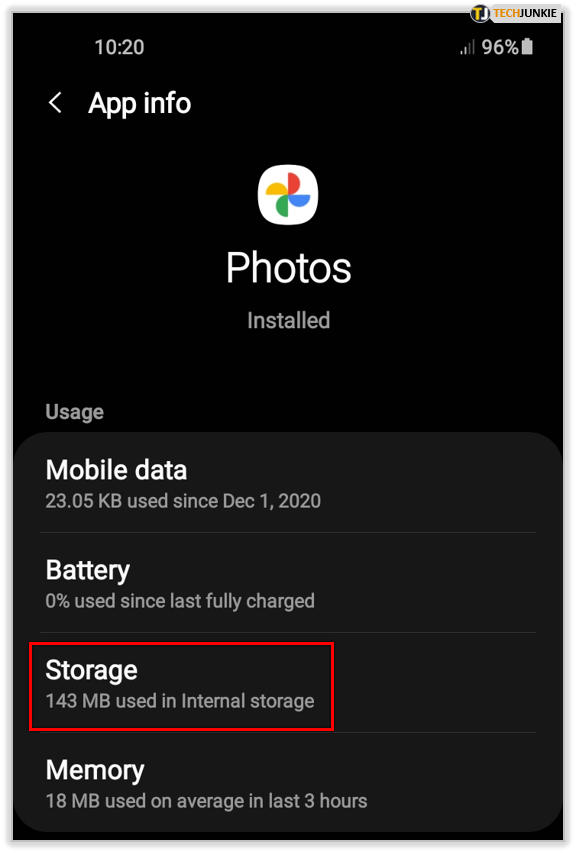
- Найдите «Очистить данные» и «Очистить кэш». Нажмите на оба поля.
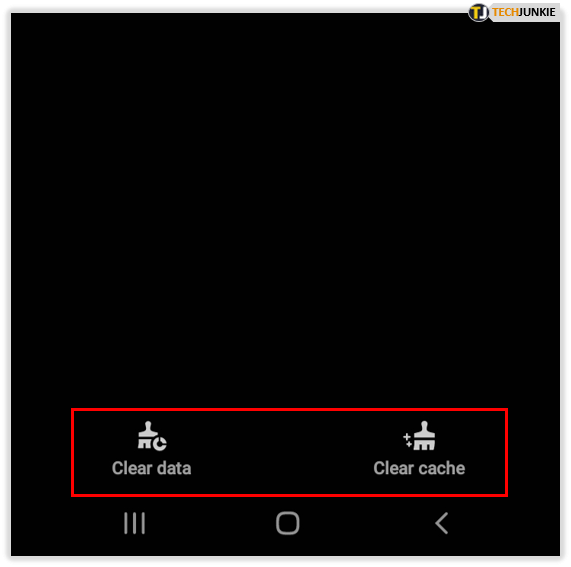
Очистка кэша и файлов cookie на iPhone
Те, у кого есть iPhone, могут очистить кеш и куки следующим образом:
- Перейти к настройкам."
- Нажмите «Общие».
- Прокрутите вниз до «Хранилище iPhone».
- Нажмите на «Google Фото».
- Нажмите «Удалить приложение».
- Подождите несколько секунд, пока процесс не завершится.
- Найдите приложение в «App Store».
- Загрузите «Google Фото» еще раз.
Обязательно сделайте резервную копию перед удалением приложения Google Фото, чтобы не потерять данные после его удаления.
Управление статусом резервного копирования и синхронизации
Другое возможное решение — настроить состояние резервного копирования и синхронизации. Вот что вы должны сделать:
- Возьмите свой телефон и откройте «Google Фото».
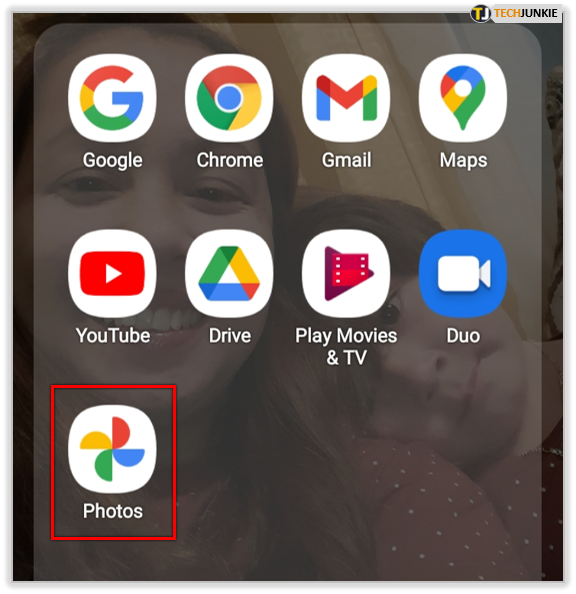
- Нажмите «Настройки».
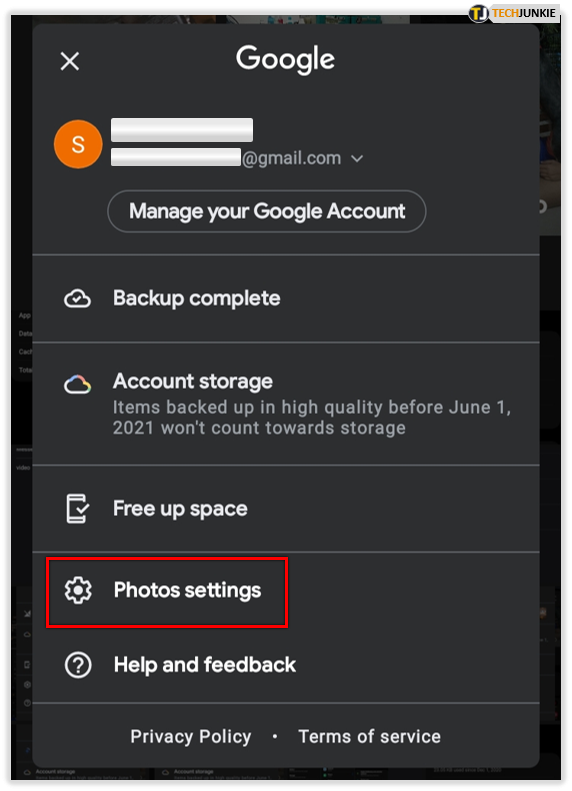
- Перейдите к разделу «Резервное копирование и синхронизация».
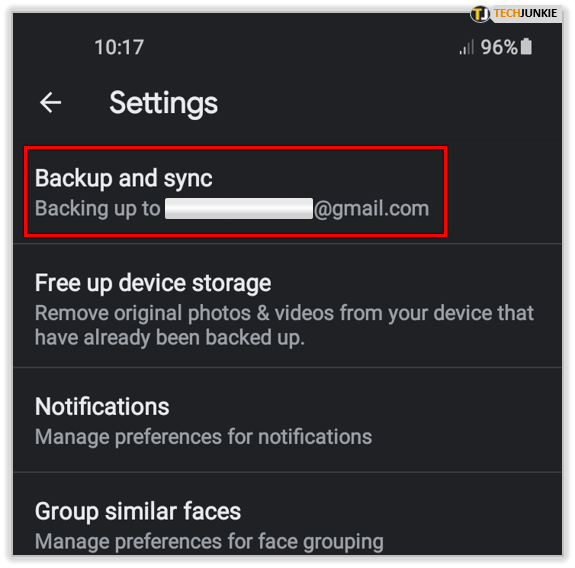
- Подтвердите, что опция включена.
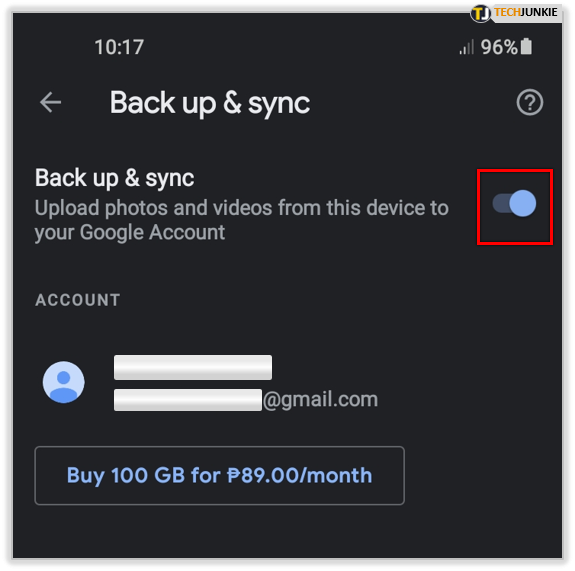
- Нажмите «Резервное копирование папки устройства».
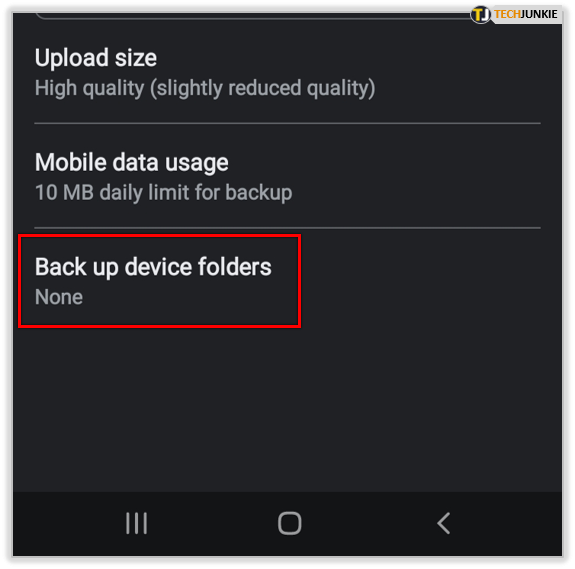
- Проверьте, включено ли для папок резервное копирование и синхронизация. Если он не включен, синхронизация с телефона будет невозможна.
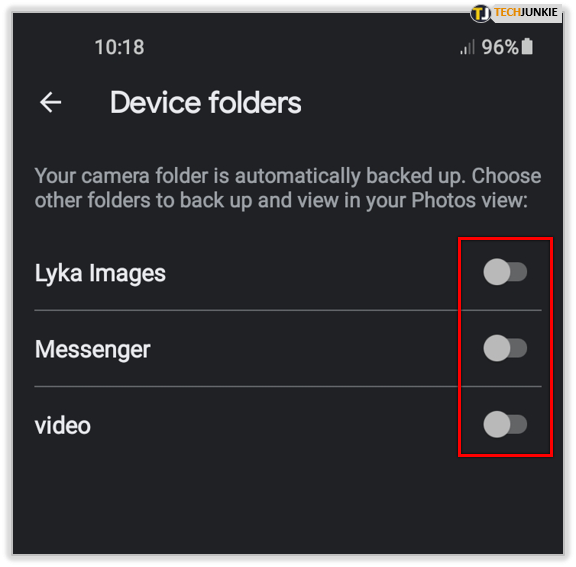
Другие проблемы с Google Фото
Теперь, когда вы можете решить проблему с синхронизацией, давайте рассмотрим еще одну распространенную проблему с Google Фото, с которой вы можете столкнуться.
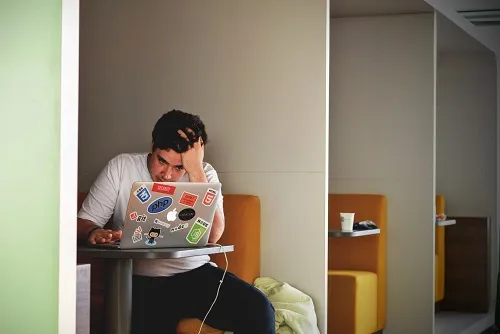
Сбой Google Фото
У некоторых людей возникают проблемы со сбоем приложения Google Фото. Если это происходит часто, это становится раздражением. Итак, как решить эту проблему? Есть несколько вещей, которые вы можете попробовать. Давайте рассмотрим их:
- Перезагрузите используемое устройство . Иногда пользователи решают проблему, просто перезагружая компьютер или телефон. Вы также можете попробовать полностью выключить устройство, подождать несколько секунд и снова включить его.
- Обновите Google Фото на своем телефоне . Чтобы обеспечить правильную работу приложения, обновите его, когда будет доступна новая версия.
- Очистите куки и кеш . Не забывайте регулярно очищать файлы cookie и кеш на вашем устройстве.
- Обновите браузер на вашем компьютере . Если Google Фото дает сбой, проблема может заключаться в устаревшем браузере. Если вы используете Google Chrome, вы можете обновить этот браузер, перейдя в строку меню в правом верхнем углу экрана. Затем нажмите «Справка» и «О Google Chrome». Если есть новая версия, вы должны ее увидеть. Нажмите «Перезапустить», чтобы перезапустить Chrome.
Попробуйте любое из этих решений, чтобы исправить проблемы сбоев.
Управление проблемами Google Фото
Хотя Google Photos — фантастическое решение для обмена и хранения изображений, оно также иногда сталкивается с проблемами и ошибками. Вы можете часто обращаться к этой статье, чтобы попробовать различные решения, чтобы предотвратить будущие разочарования по поводу неправильной синхронизации Google Фото.
Были ли у вас проблемы с Google Фото? Как вы их исправили? Дайте нам знать в комментариях ниже.
